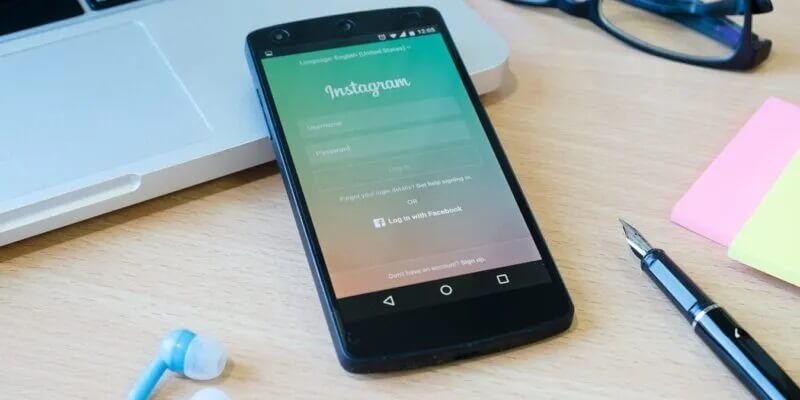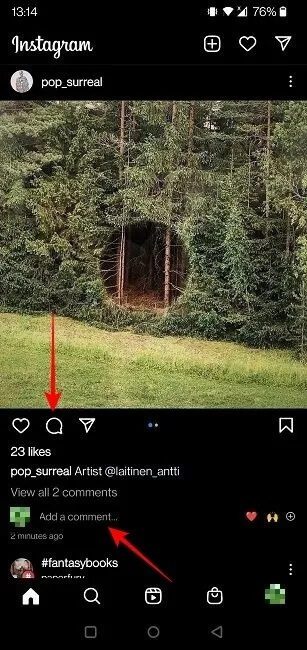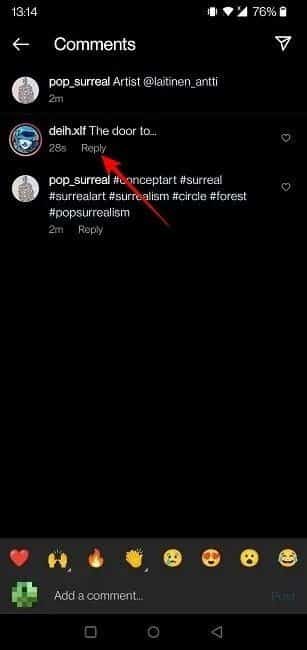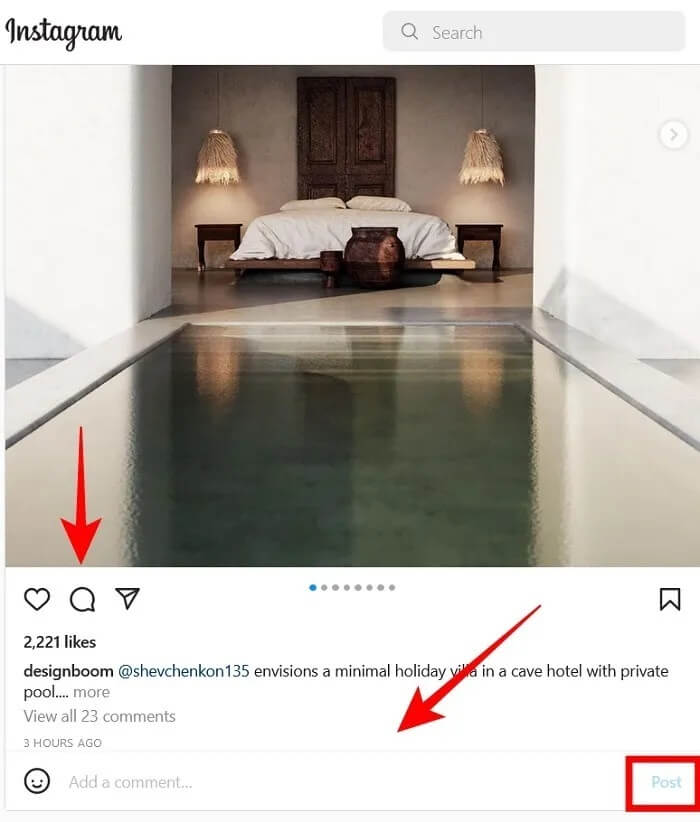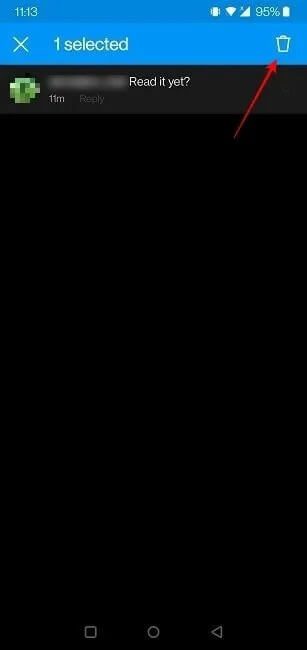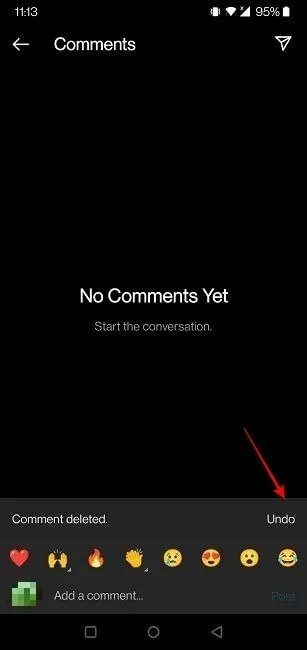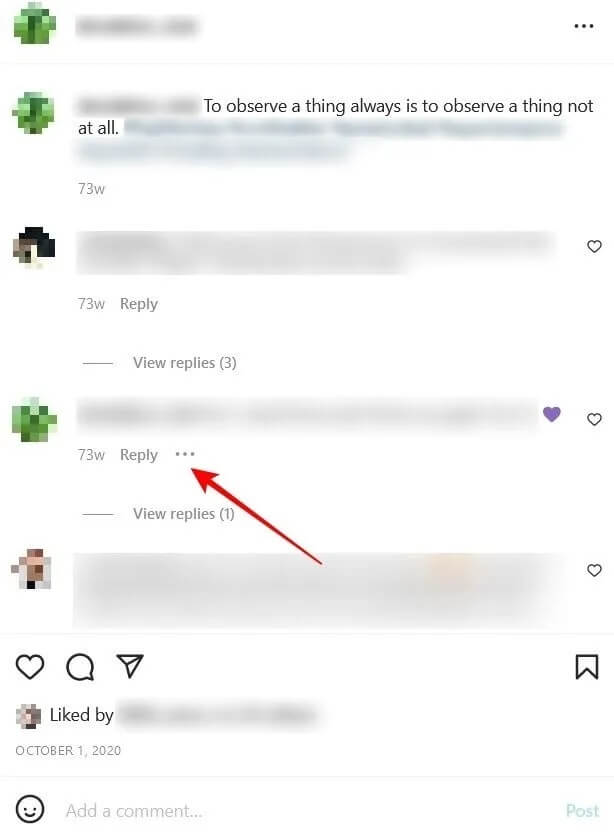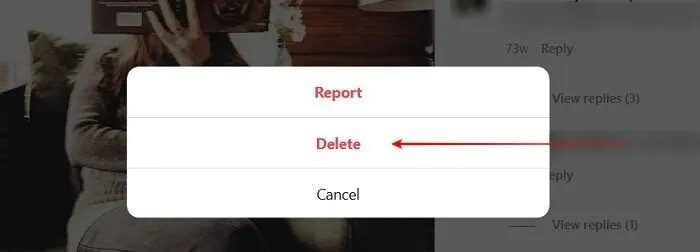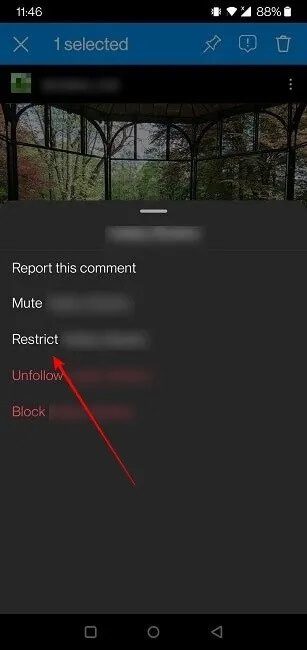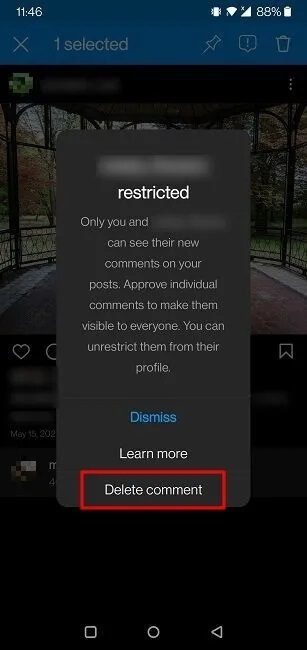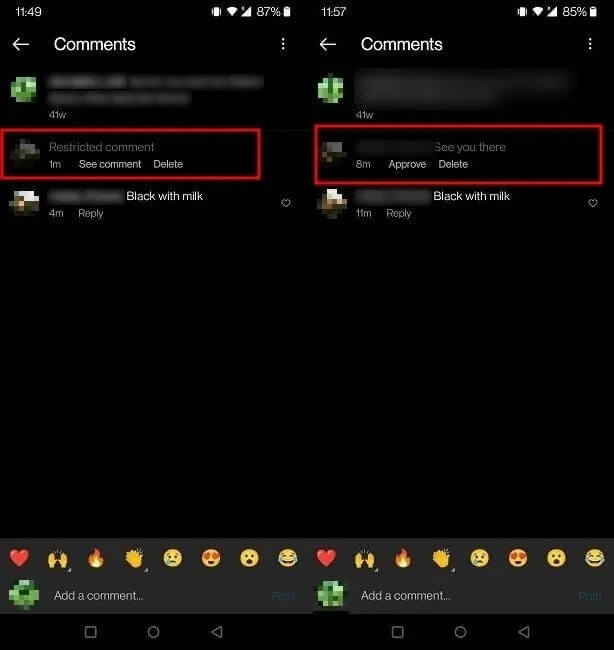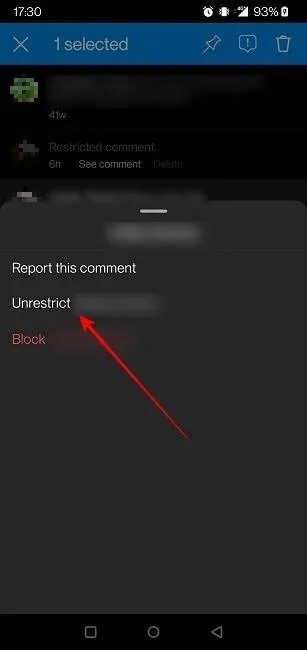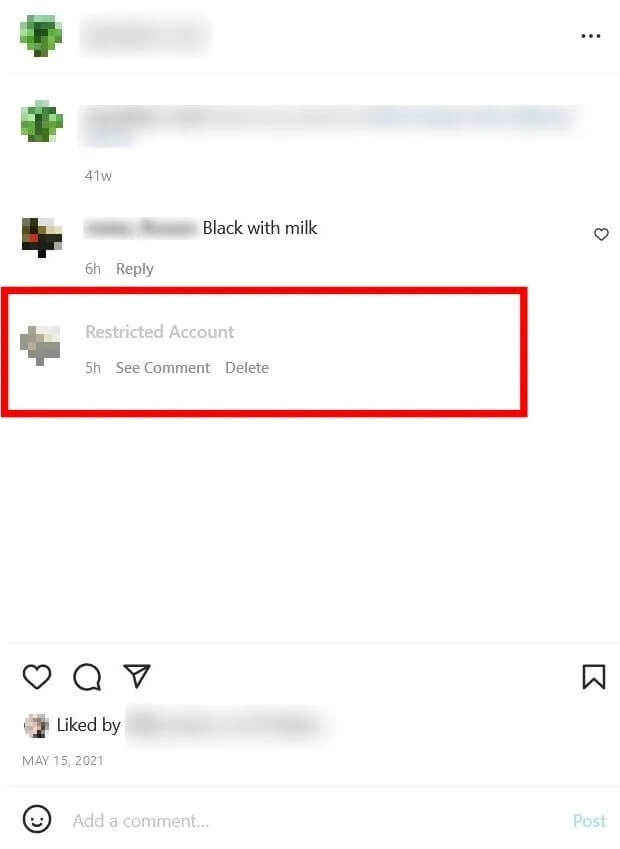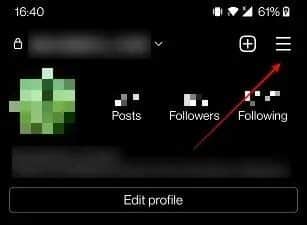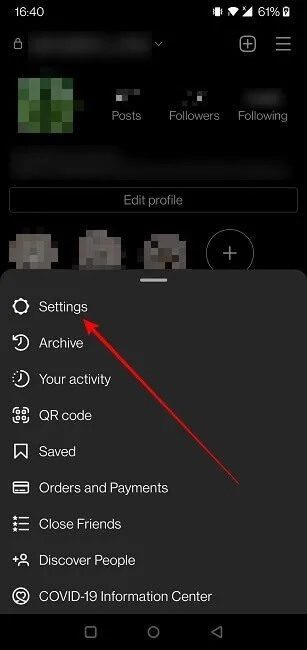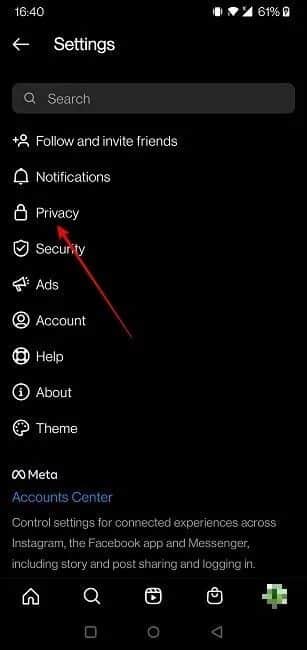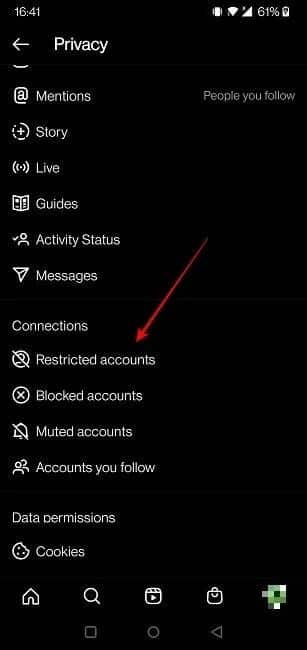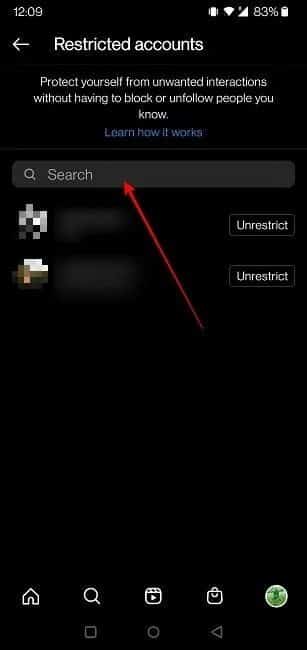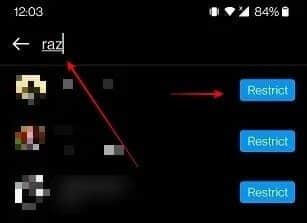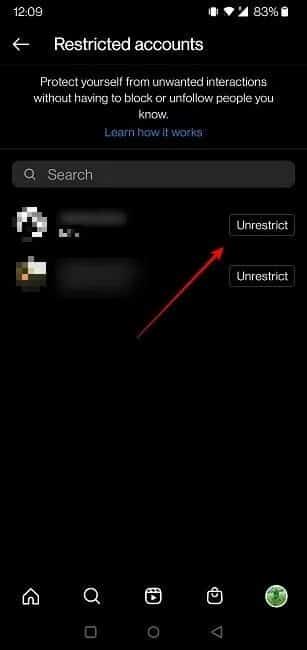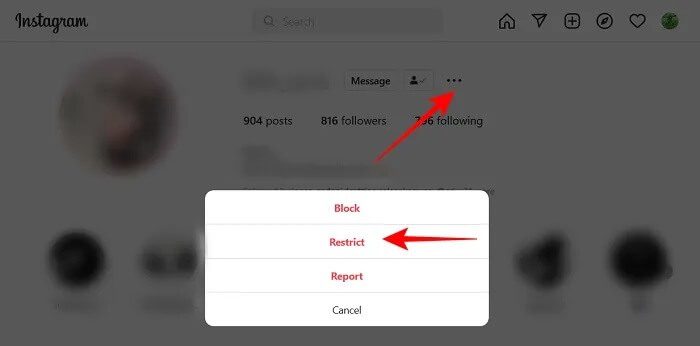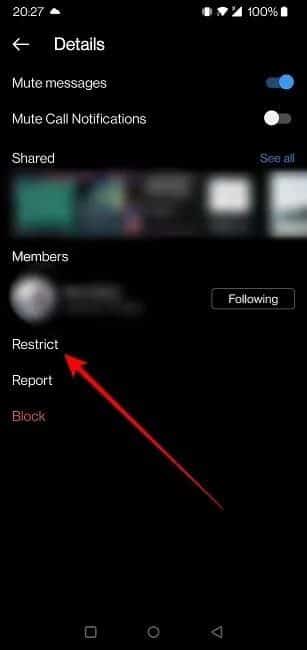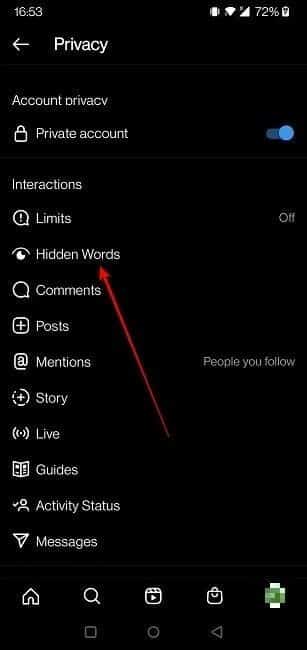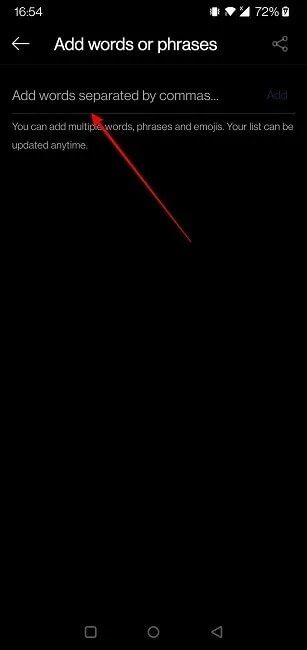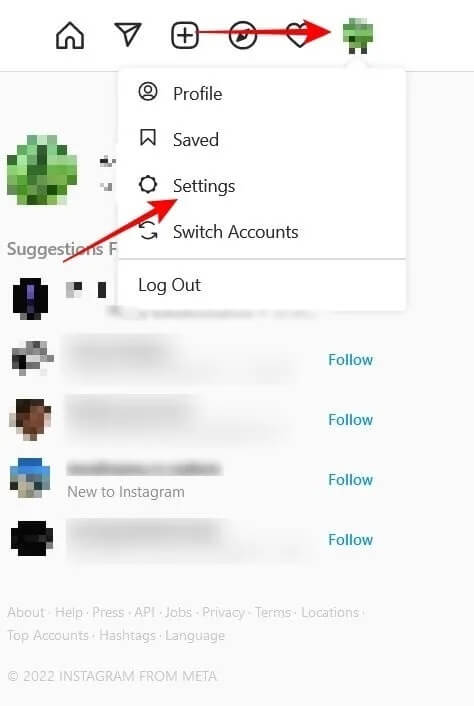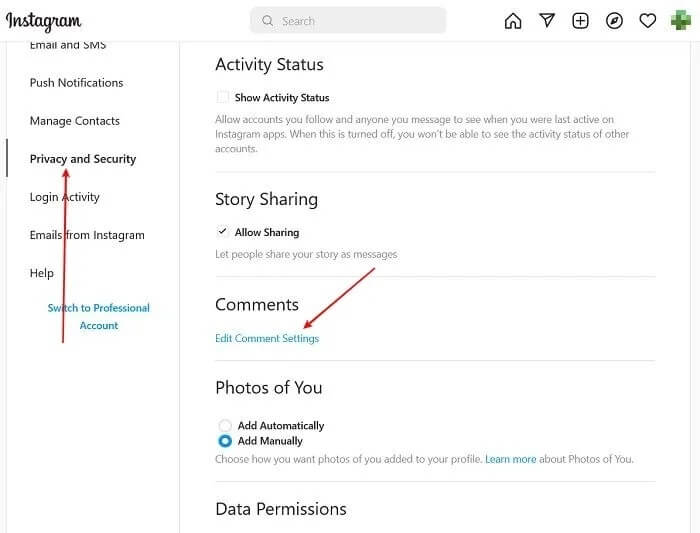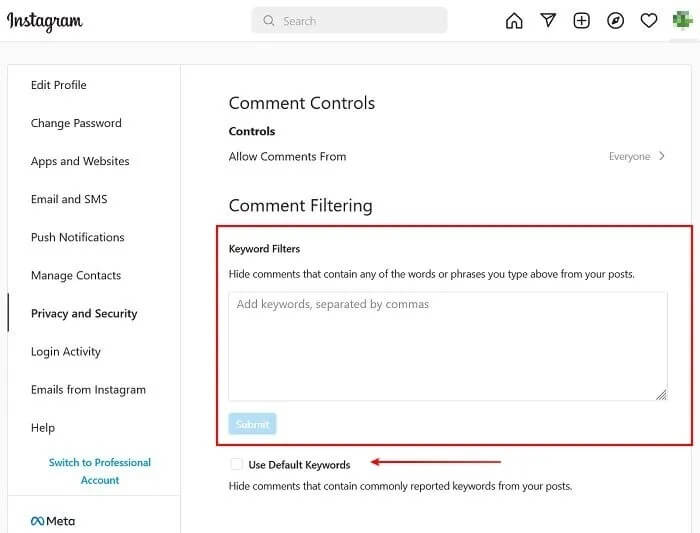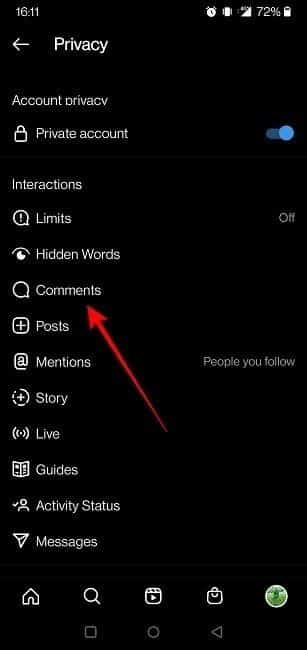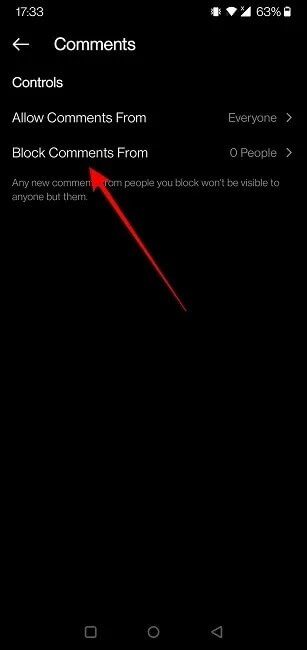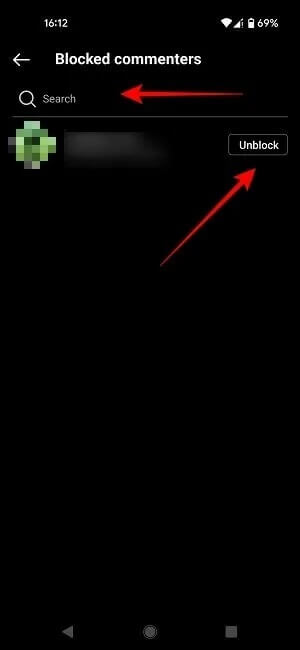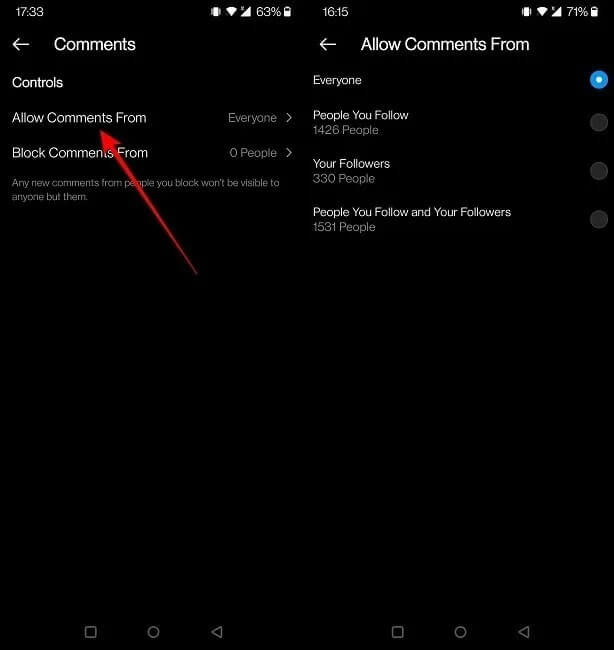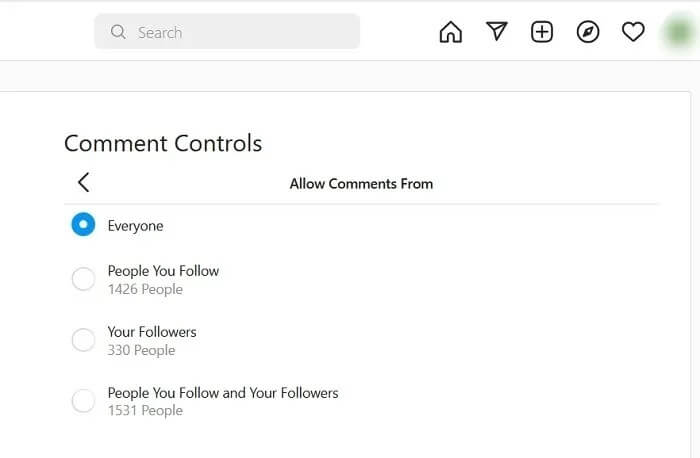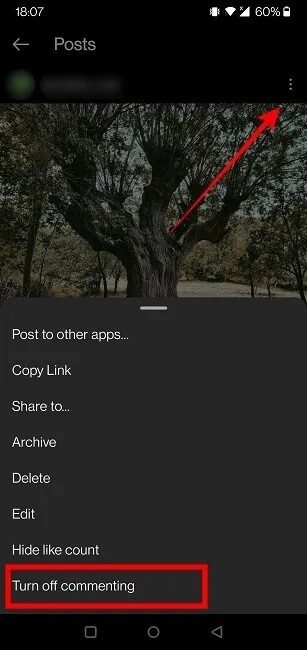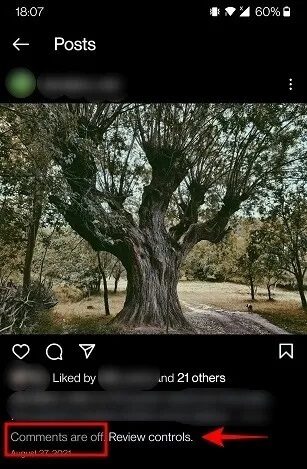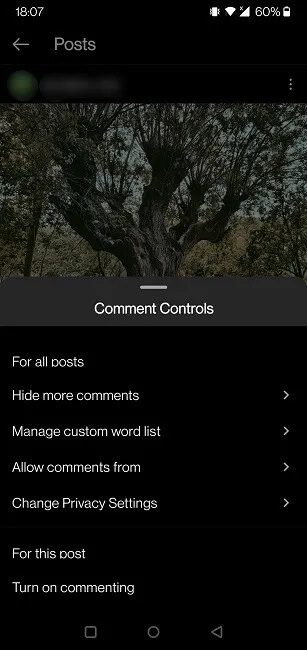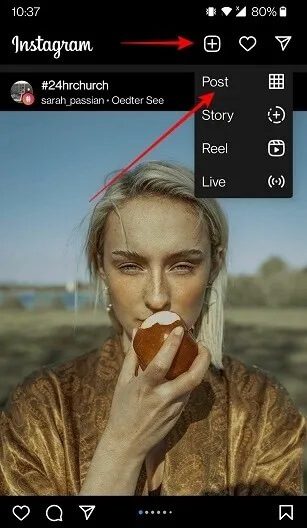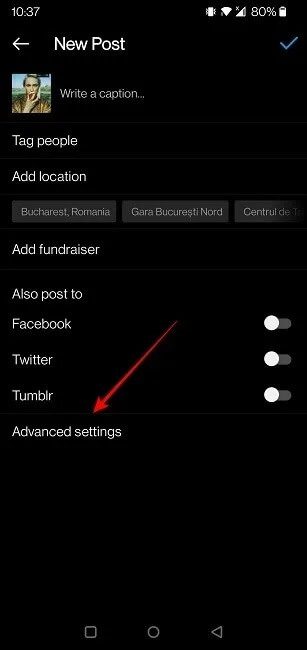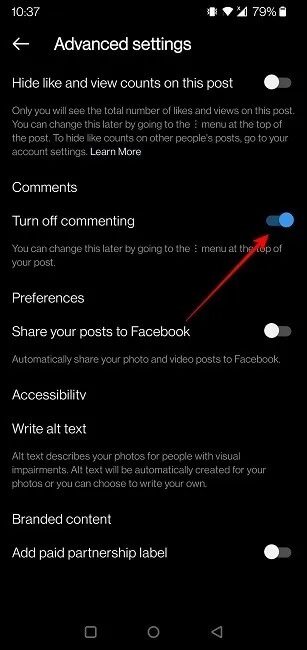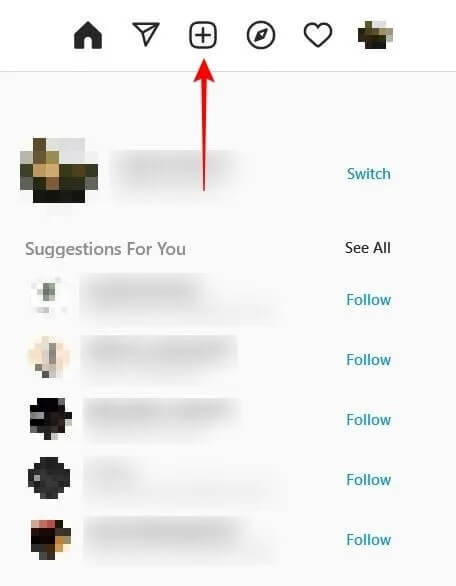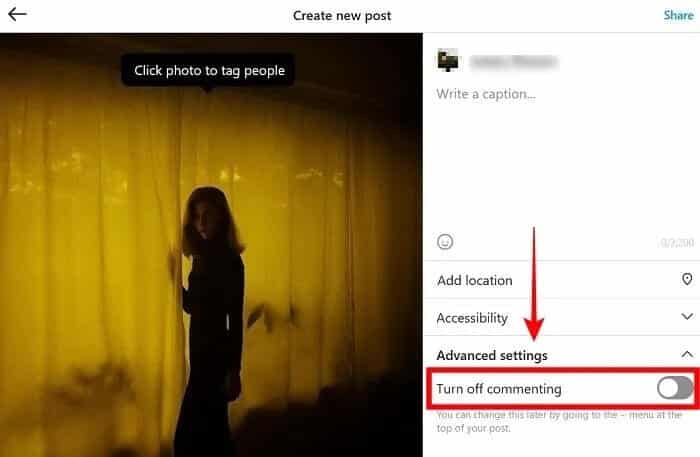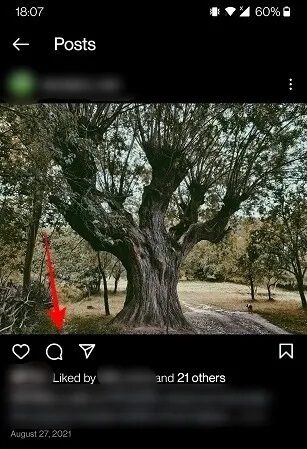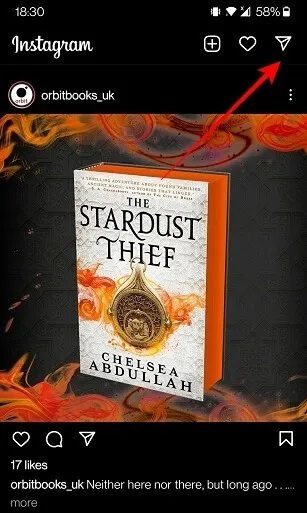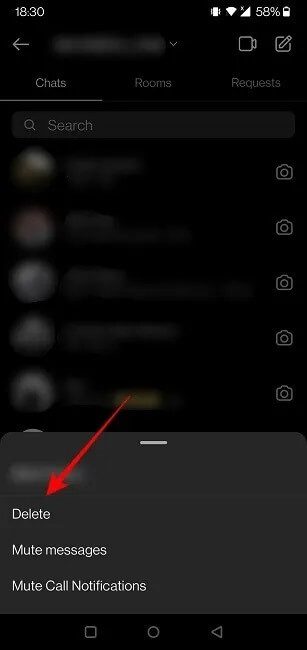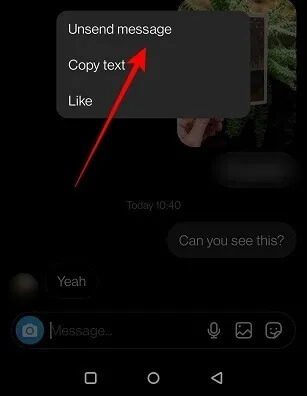Instagram에서 댓글을 관리하는 방법
Instagram은 가장 인기 있는 소셜 네트워크 중 하나입니다. 이 앱은 사용자가 사진과 비디오를 쉽게 공유할 수 있도록 하는 데 중점을 두어 빠르게 등장했습니다. 물론 리뷰 작성은 전체 경험에서 큰 부분을 차지합니다. 이 튜토리얼에서는 Instagram에서 댓글을 사용하여 앱을 최대한 활용할 수 있는 모든 방법을 살펴봅니다.
게시물에 댓글 달기
게시물에 댓글을 다는 것은 Instagram에서 가장 오래된 상호 작용 형식입니다. 모바일 앱을 사용하든 PC를 사용하든 상관없이 Instagram 게시물에 댓글을 달기에 대해 알아야 할 모든 것이 있습니다.
1. 인스타그램 게시물에 댓글을 다는 방법
Instagram에 댓글을 작성하는 방법은 간단합니다. 모바일에서는 게시물 아래에 있는 말풍선을 찾아 탭하세요. 또는 게시물 하단으로 스크롤하고 프롬프트를 탭할 수 있습니다. "의견을 추가하다프로필 사진 옆에
게시물의 모든 댓글에는 버튼이 있습니다.댓글아래 작습니다. 누군가가 말한 것에 직접 응답하려면 탭하십시오. 답글은 기본 댓글 아래에 표시되는 하위 스레드를 형성합니다.
위와 같이 바탕 화면에 동일한 옵션이 있습니다.
2. 인스타그램에 게시된 댓글 삭제 방법
발생: 특정 댓글 게시에 대한 마음이 바뀌었습니다. 이것은 여러 가지 이유로 발생할 수 있습니다. 아마도 당신은 의도하지 않게 당신의 의견으로 누군가를 화나게 만들었거나 단순히 열띤 대화에서 물러나기로 결정했을 것입니다. Instagram에서 비공개 댓글을 삭제하는 방법은 다음과 같습니다. 또한 동일한 단계에 따라 자신의 게시물에 대한 다른 사람의 댓글을 삭제할 수도 있습니다.
이동하는
- 모바일 앱에서 제거하려는 보류를 찾으십시오.
- 댓글을 길게 누르고 상단의 휴지통 아이콘을 탭합니다.
- 댓글이 삭제됩니다.
- 댓글 삭제 메시지 옆 하단에 표시되는 실행 취소 버튼을 누르면 작업 및 추천을 취소할 수 있는 간단한 창이 표시됩니다.
데스크탑
- PC에서 Instagram 댓글을 삭제하려면 해당 게시물로 이동하여 댓글을 검색하세요.
- 댓글 위로 마우스를 가져가면 앞서 언급한 '답글' 버튼 옆에 있는 세 개의 점을 표시하고 클릭합니다.
- "를 찾습니다지우다나타나는 팝업 창에서.
- 컴퓨터에서 댓글을 삭제할 때는 '취소' 옵션이 없으므로 주의하세요.
3. Instagram에서 댓글을 숨기는 방법
누군가의 Instagram 댓글을 제한하여 숨길 수 있습니다. 특정 계정에서 이 도구를 사용하기로 결정한 경우 해당 사용자는 여전히 귀하의 게시물에 댓글을 달 수 있지만 노출된 내용은 전 세계에 공개되지 않습니다. 게다가 그들은 자신이 제한되어 있다는 것을 알지 못하므로 게시물에 대한 댓글에 대해 누군가와 대면하고 싶지 않다면 제한하는 것이 좋습니다. 댓글 섹션에서 누군가를 직접 게시하는 것은 모바일에서만 가능합니다.
이동하는
- 모바일 앱에서 제거하려는 보류를 찾으십시오.
- 길게 누르고 상단의 메시지 아이콘(가운데 느낌표가 있음)을 누릅니다.
- 퍄퍄퍄 "X 제한".
- 인스타그램은 당신이 누군가를 제한하려고 한다는 것을 경고하고 댓글을 삭제할 수 있는 옵션도 제공할 것입니다. 프로필에 이미 게시한 댓글은 '제한".
- 그러나 그들이 남긴 다음 댓글은 프로필 보기에서 숨겨집니다. 당신은 클릭해야합니다댓글 보기 텍스트 아래에서 볼 수 있습니다.
- "를 탭동의귀하의 프로필을 방문하는 모든 사람이 볼 수 있도록 허용합니다. 대신 삭제할 수 있습니다. 그러나 다른 사람이 자신의 댓글이 귀하의 게시물에 표시되지 않도록 차단되었음을 알리고 싶지 않다면(그들은 귀하의 게시물을 확인할 수 있음) 댓글을 숨길 수 있습니다.
- 누군가를 차단 해제하려면 숨겨진 댓글로 돌아가서 탭하세요.
- 메시지 아이콘을 다시 선택하고 "무제한 X 하단의 팝업 메뉴에서.
- 컴퓨터에서 누군가를 제한하는 것은 불가능하지만 컴퓨터에서 Instagram을 탐색하는 동안 제한된 댓글을 볼 수 있습니다. 거기에서 댓글을 관리할 수 있는 동일한 댓글 보기 및 승인 또는 삭제 옵션이 제공됩니다.
4. 댓글을 달기 전에 다른 사람을 제한하는 방법
게시물을 제한하기 위해 다른 사람이 게시물에 댓글을 달 때까지 기다릴 필요가 없습니다. 다른 사람이 내 사진에 대한 생각을 공개적으로 공유하지 않도록 하려면 제한 목록에 추가할 수 있습니다. 이를 수행하는 방법에는 여러 가지가 있습니다.
설정에서
- 앱의 Instagram 프로필에서 오른쪽 상단 모서리에 있는 햄버거 메뉴를 누릅니다.
- 클릭 "설정".
- "를 찾습니다은둔".
- "" 섹션까지 아래로 스크롤합니다.통신그리고 클릭제한된 계정.”
- 상단의 검색 창을 사용하여 관련 연락처를 찾으십시오. 팔로우하지 않는 사람일 수도 있습니다. Instagram 사용자 이름을 알고 있으면 쉽게 찾을 수 있습니다.
- 선택했으면 "를 누릅니다.제한".
- 이제 제한된 목록에 추가되었습니다. 여기에서 이름 옆에 있는 제한 해제 버튼을 눌러 쉽게 제한을 해제할 수 있습니다.
프로필에서 직접
모바일과 데스크톱 모두에서 프로필에서 직접 누군가를 제한할 수도 있습니다.
- 모바일이나 PC에서 댓글 작성자의 프로필에 액세스하세요.
- 오른쪽 상단 모서리에 있는 세 개의 점을 클릭합니다.
- 옵션을 선택하세요제한표시되는 메뉴에서(모바일에서는 하단)
개인 메시지에서
휴대폰에서 다이렉트 메시지를 통해 사람을 제한할 수도 있습니다. 문제의 대화를 찾고 상단에 있는 프로필 사진을 클릭하여 계정에 대한 세부 정보를 불러옵니다. 옵션 선택제한"거기에서.
5. 불쾌감을 주는 댓글을 자동으로 숨기는 방법
팔로워가 프로필에 불쾌한 댓글을 남기지 않도록 하고 싶으신가요? Instagram은 불쾌한 댓글을 숨길 수 있는 옵션을 제공합니다.설정".
이동하는
- 모바일 장치에서 "설정위에서 설명한대로.
- 이동 "은둔".
- 퍄퍄퍄 "숨겨진 단어".
- 여기에는 "로 시작하는 댓글 필터링을 위한 다양한 옵션이 있습니다.댓글 숨기기.” 이 옵션은 게시물, 릴, 라이브 등의 별도 섹션에서 불쾌감을 줄 수 있는 댓글을 숨깁니다.
- 숨다 "고급 댓글 필터링" 불쾌감을 주는 단어 및 구문을 포함할 수 있는 추가 댓글입니다.
- 화면 하단에서 블랙리스트에 올릴 특정 단어 및 구의 사용자 지정 목록을 설정할 수 있습니다.
- 그런 다음 이러한 단어와 구가 포함된 "주석 숨기기"를 선택할 수 있습니다.
데스크탑
- 데스크탑에는 불쾌감을 주는 단어를 숨기는 몇 가지 옵션도 있습니다. 이동 설정 오른쪽 상단 모서리에 있는 프로필 사진을 클릭합니다.
- "를 찾습니다개인 정보 보호 및 보안.”
- 아래로 스크롤하여 탭 댓글 설정을 수정합니다.
- 이 화면에서 프로필에서 차단할 사용자 지정 키워드 목록을 만들 수 있습니다.
- 그 외에도 '기본 키워드 사용' 옵션이 있어 게시물에서 일반적으로 플래그가 지정된 키워드가 포함된 댓글을 숨길 수 있습니다.
6. 특정인이 내 게시물에 댓글을 달지 못하게 하는 방법
누군가 Instagram 게시물에 댓글을 달고 싶지 않지만 영구적으로 차단하는 것에 대해 변덕스럽다면 해당 댓글만 차단할 수 있다는 점을 알아두세요.
이동하는
- "를 참조하십시오.설정스마트폰의 인스타그램 앱에서
- 이동 "은둔".
- "를 찾습니다코멘트".
- 옵션을 선택하십시오의 댓글을 금지합니다.
- 검색 표시줄을 사용하여 게시물에 댓글을 달지 못하도록 차단하려는 계정의 이름을 입력합니다. 그렇게 하면 해당 특정 계정에서 제출한 댓글은 해당 계정만 볼 수 있습니다.
- 모든 차단된 댓글 작성자는 여기에 목록의 일부로 표시됩니다. "를 눌러 쉽게 차단을 해제할 수 있습니다.차단 해제" 그들의 이름 옆에.
관계자가 게시물에 댓글을 달면 메시지를 표시할 수 있습니다. "댓글 하나" 게시물 아래에 있지만 클릭하면 댓글을 볼 수 없습니다. 다른 사람이 귀하의 게시물에 댓글을 달지 못하도록 차단한다고 해서 해당 사용자가 귀하의 프로필을 보거나 다이렉트 메시지를 보낼 수 없다는 의미는 아닙니다. 위에서 언급했듯이 이것은 Instagram에서 누군가를 차단하는 것보다 더 가벼운 대안입니다.
설정의 댓글 섹션에서 마음대로 사용할 수 있는 다른 옵션은 다음과 같습니다. "댓글 허용". 당신의 선택을 포함 "당신이 팔로우하는 사람들" 그리고 "팔로워다른 사람. 이렇게 하면 댓글을 남길 수 있는 사람을 보다 구체적으로 지정할 수 있고 원하지 않는 투표를 걸러낼 수 있습니다.
데스크탑
데스크톱에서 댓글 허용 기능을 사용할 수 있습니다. 설정을 다시 열면 됩니다.
- 퍄퍄퍄 “개인정보 보호 및 보안오른쪽에서.
- 딸깍 하는 소리 "댓글 컨트롤".
- 퍄퍄퍄 "댓글 허용" 그리고 원하는 옵션을 선택합니다.
7. 댓글 완전 차단 방법
댓글을 전혀 다루고 싶지 않습니까? 할 수 있습니다. 모바일 장치에서 개별 게시물에 대한 댓글을 비활성화하여 원치 않는 댓글을 더 이상 받지 않도록 할 수 있습니다.
이동하는
- Instagram 게시물 중 하나로 이동하여 엽니다.
- 화면 오른쪽 상단 모서리에 있는 세 개의 점을 클릭합니다.
- 퍄퍄퍄 "해설 끄기".
- 게시글 보시면 아시겠지만 "댓글은 꺼져" 그 밑에.
- 동시에 클릭할 수도 있습니다. "리뷰 컨트롤" 이것을 수정하려면 설정 업데이트되었습니다.
- 예를 들어 다음을 선택할 수 있습니다. "댓글 허용" 또는 변경 "개인 정보 설정".
- 대신, 당신은 할 수 있습니다 "댓글 재생" 다시 말하지만, 마음이 바뀌면.
- 새 게시물이 생성되는 동안 댓글을 끌 수도 있습니다. Instagram 피드에서 버튼을 클릭합니다. "+" 오른쪽 상단에서 "확산".
- 콘텐츠를 업로드하고 게시 화면으로 이동합니다. 위치하고 있다 "고급 설정" 하단에.
- 다음 창에서 끄기 "댓글 꺼줘" 이 게시물을 위해.
데스크탑
- PC에서는 새 게시물을 작성할 때만 댓글 달기를 비활성화할 수 있습니다. 다른 옵션은 휴대폰으로 제한됩니다. 버튼을 클릭하여 시작+콘텐츠를 업로드하려면 오른쪽 상단 모서리에 있습니다.
- 게시물 화면이 나타나면 "를 클릭하십시오.고급 설정오른쪽에서 끄고 "댓글 꺼줘".
- 안타깝게도 Instagram은 댓글을 완전히 비활성화하는 옵션을 제공하지 않으므로 각 게시물에 대해 수동으로 수행해야 합니다. 참고
- 다른 사람의 게시물이 아닌 자신의 게시물에 대해서만 댓글 달기를 끌 수 있습니다.
비공개 메시지를 통한 댓글
다이렉트 메시지는 Instagram에서 다른 방식으로 댓글을 남길 수 있습니다. Instagram에서 특정 게시물을 발견했다고 가정해 보겠습니다. 게시자에게 개인 다이렉트 메시지를 쉽게 보내서 귀하의 생각을 알릴 수 있습니다. 댓글은 공개될 필요가 없으므로 다음에 소셜 앱에서 발언을 하고 싶을 때 기억하세요.
1. 비공개 댓글 작성 방법
모바일에서 Instagram을 검색하든 데스크톱에서 검색하든 관계없이 모든 게시물 하단에 연 아이콘이 표시됩니다. 그것을 클릭하면 포스터에 당신의 생각을 다이렉트 메시지로 보낼 수 있습니다.
2. 비공개 메시지 삭제 방법
원하지 않는 다이렉트 메시지를 받은 경우 Instagram에서는 대화에서 개별 메시지를 삭제할 수 없습니다. 당신이 할 수 있는 일은 전체 스레드를 삭제하는 것입니다.
이동하는
- Instagram 피드에서 화면 오른쪽 상단에 있는 연 아이콘을 눌러 다이렉트 메시지로 이동합니다.
- 모바일을 사용 중인 경우 해당 주제를 찾아 길게 누릅니다.
- "를 찾습니다지우다하단에 나타나는 옵션에서. 또는 "메시지 무시"를 선택하고 받은 편지함에 도착했을 수 있는 새 메시지에 대한 알림 수신을 중지할 수 있습니다.
- 대화에서 다이렉트 메시지에 대해 이야기하는 경우 메시지 중 하나를 길게 누르고 "보내지 않음"을 선택하여 삭제할 수 있습니다.
데스크탑
Instagram 피드에서 화면 오른쪽 상단에 있는 연 아이콘을 눌러 다이렉트 메시지로 이동합니다.
문제의 주제를 찾아 클릭하여 화면 오른쪽에서 엽니다. "를 클릭나는" 오른쪽 상단 모서리에 있습니다.
퍄퍄퍄 "채팅 삭제".
비공개 메시지의 경우 세 개의 점이 나타날 때까지 댓글 중 하나에 마우스를 올려놓으면 채팅에서 삭제할 수 있습니다.
포인트를 클릭하고 선택 "보내지 않음".
인스타그램 스토리에 댓글 달기
스토리는 사용자가 24시간 후에 자동으로 삭제되는 사진이나 비디오를 업로드할 수 있는 가장 인기 있는 인스타그램 기능 중 하나입니다. 당연히 댓글도 가능합니다.
1. 스토리에 댓글을 다는 방법
게시물에 댓글을 다는 것이 Instagram에서 소통할 수 있는 유일한 방법은 아닙니다. 예를 들어 스토리에 댓글을 달 수도 있습니다. 그렇게 하는 것은 매우 간단합니다.
모바일 또는 데스크톱에서 스토리를 열고 하단의 댓글 섹션을 사용하여 텍스트, 그림 이모티콘 또는 GIF를 사용하여 생각을 공유하세요.
포스터는 자신의 이야기에 대한 응답으로 표시되는 귀하의 댓글과 함께 귀하로부터 다이렉트 메시지를 받게 됩니다.
2. 스토리 댓글 삭제 방법
다른 사람의 스토리에 댓글을 달았지만 다시 가져오고 싶다면 할 수 있습니다. 게시자의 다이렉트 메시지에 스토리 댓글이 표시되므로 다이렉트를 연 다음 위에 설명된 단계에 따라 메시지 보내기를 취소합니다.
3. 스토리 댓글 비활성화 방법
스토리에 대한 댓글을 받고 싶지 않다면 모바일 앱에서 이 기능을 비활성화할 수 있습니다.
스토리에서 직접 또는 설정을 통해 이 작업을 수행할 수 있습니다. 여기서 첫 번째 옵션을 살펴보겠습니다.
- 휴대폰의 Instagram 앱에서 해당 스토리를 엽니다.
- 오른쪽 하단 모서리에 나타나는 세 개의 점을 클릭합니다.
- "를 찾습니다스토리 설정' 앱 설정의 스토리 섹션으로 이동합니다.
섹션으로 이동댓글메시지에 대한 답장을 받을 사람을 선택합니다. 방해받지 않으려면 "끄기" 옵션을 선택하십시오.
Instagram 릴에 댓글 달기
릴은 Instagram에 최근 추가된 기능입니다. 젊은 청중을 대상으로 한 TikTok의 큰 성공에 영향을 받은 Meta 소유 앱은 유사한 기능을 제공하려고 시도했습니다.
1. 릴 댓글 작성 방법
릴은 Instagram의 짧은 클립이며 댓글도 달 수 있습니다. 이렇게 하려면 모바일 앱이 필요합니다.
- 모바일 앱에서 하단 릴을 탭하여 릴 검색을 시작합니다.
- 댓글을 달 준비가 되면 왼쪽의 댓글 풍선을 탭합니다.
- 또는 연 아이콘을 사용하여 다이렉트 메시지를 보낼 수 있습니다.
2. Reels 댓글 삭제 방법
게시물에 대한 댓글을 삭제하는 것과 같은 방식으로 Reel에 대한 귀하 및 다른 사람의 댓글을 삭제할 수 있습니다. 길게 누르고 오른쪽 상단에 휴지통 아이콘이 나타나면 선택하십시오.
3. 릴에 대한 댓글을 비활성화하는 방법
릴에 대한 댓글은 게시물에 대한 댓글과 같은 방식으로 비활성화됩니다. 자세한 단계는 위의 섹션을 확인하세요.
자주 묻는 질문
1. 댓글이 삭제되면 알림을 받나요?
아니오, 그들은 하지 않을 것입니다. 그러나 그들은 다시 확인하고 게시물을 다시 검토하여 댓글이 누락된 것을 발견할 수 있으므로 귀하가 자신의 댓글을 삭제했음을 알 수 있습니다.
2. 다른 사람의 게시물에 달린 내 댓글을 수정할 수 있나요?
아쉽게도 Instagram에서는 댓글을 수정할 수 없습니다. 댓글이 마음에 들지 않으면 삭제하고 다시 작성하고 다시 게시해야 합니다.
3. Instagram 게시물에서 내 것이 아닌 다른 사람의 댓글을 삭제할 수 있나요?
당신은 할 수 없습니다. Instagram의 특정 댓글에 대해 화가 난 경우 옵션에는 해당 댓글을 신고하거나 다른 댓글이 표시되지 않도록 해당 사용자를 차단하는 것이 포함됩니다. 댓글을 신고하려면 댓글을 길게 누른 후 상단의 메시지 아이콘을 선택하고 '이 댓글 신고하기'를 선택하세요.
4. Instagram 게시물에 댓글을 달기 위해 사진이나 GIF를 사용할 수 있나요?
Instagram은 현재 이 옵션을 제공하지 않습니다. 현재로서는 텍스트와 이모티콘을 사용하는 게시물에만 댓글을 달 수 있습니다. 단, 다이렉트 메시지뿐만 아니라 GIF로 스토리에 댓글을 달 수 있습니다.